Ringへのサインイン時のアカウント認証で問題が生じた場合の対処法
サインインコードが届かない場合: 他の端末でRingにアクセスしてみてください。
- 別のモバイル端末やタブレットにインストールされているRingアプリ
- 別のモバイル端末やタブレットでRing.comにアクセス
- コンピューターでRing.comにアクセス
別の端末でサインインしている場合は、その端末を利用して現在お使いの端末をRingにサインインさせることができます。
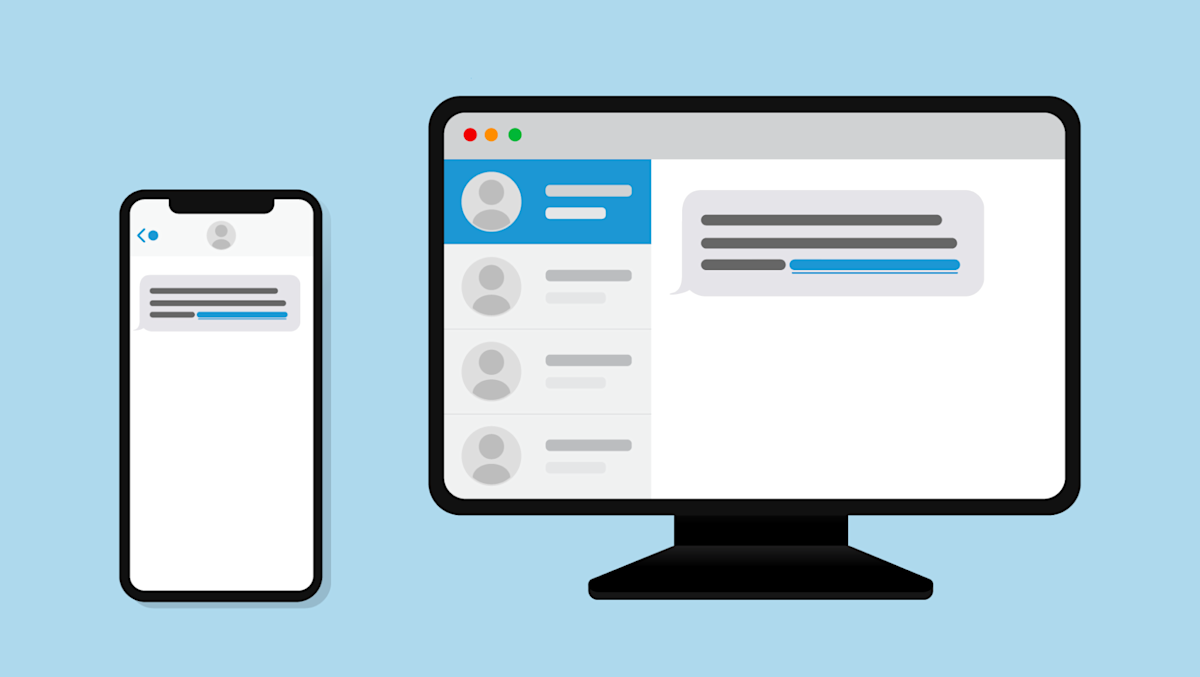
以前にサインインしていた端末を使用して、新しい端末でサインインできるようにする
以前のモバイル端末、タブレット、またはノートパソコンでRingアカウントにアクセスできる場合は、以下の手順でサインインコードを取得し、新しい端末でサインインできるようにします。
1.前回のサインインに使用した端末でRingを開く
- 別のモバイル端末やタブレットにインストールされているRingアプリ
- モバイル端末/タブレットで利用していたRing.comのアカウント
- ノートパソコン/コンピューターで利用していたRing.comのアカウント
2.Ringコントロールセンターに移動する
モバイル端末/タブレットの場合:
- メニュー(☰) をタップします。
- 下にスクロールしてコントロールセンターをタップします。
- アカウント認証をタップします。
ノートパソコン/コンピューターの場合:
- ダッシュボード(家のアイコン) をクリックします。
- アカウントをクリックし、コントロールセンターを選択します。
- アカウント認証をクリックします。
3.登録している電話番号が正しいか確認する
サインインコードのテキストメッセージが正しい電話番号に送信されるようにしてください。
コントロールセンターのアカウント認証からの操作手順:
- 「テキストメッセージ」欄の携帯電話番号を更新するをタップします。
- 新しい電話番号を入力します。
- セキュリティ上の観点から、パスワードの再入力を求められます。
- 新しいデバイスで、Ringに再度サインインします。
- 更新後の電話番号にサインインコードが届くことを確認します。
別の方法を試す
コントロールセンターでコードを生成する
コントロールセンターのアカウント認証でサインインコードを生成し、新しい端末のサインインに使用することができます。
- 認証コードを生成まで下にスクロールします。
- 「新しいデバイスを認証」で生成を選択します。
- パスワードの再入力を求められる場合があります。
- コントロールセンターで生成したコードを使用し、新しい端末でRingに再度サインインします。
Ringカスタマーサポートにチャットで問い合わせる
サインインで問題が発生した場合: カスタマーサポートの担当者が適切に対応いたします。サインインに関するサポートを受けた後は、必ず「アカウント認証」で 電話番号を更新 してください。
スムーズにサインインできるようにパスキーを設定する
デバイスのロック解除に使用している顔認証、指紋認証、またはPINを使用してモバイル端末にパスキーを設定できます。
5日前に更新
